大白菜系统重装官方网站
时间:2025-08-12阅读量:作者:大白菜
不少用户在尝试重装系统时,因误用了非官方渠道提供的装机工具而遭遇困难。要么系统安装失败,要么新装的系统存在诸多隐患,如驱动不兼容、频繁蓝屏等。为了确保每一位用户都能安全、顺利地完成系统重装,本文将介绍如何从大白菜系统
大白菜系统重装官方网站
不少用户在尝试重装系统时,因误用了非官方渠道提供的装机工具而遭遇困难。要么系统安装失败,要么新装的系统存在诸多隐患,如驱动不兼容、频繁蓝屏等。为了确保每一位用户都能安全、顺利地完成系统重装,本文将介绍如何从大白菜系统重装官方网站下载正版装机工具。

一、工具准备
1、下载大白菜U盘启动盘制作工具。
2、准备容量≥8GB的U盘,用于制作启动盘。
3、访问MSDN官网,下载Windows 7 ISO文件。
二、注意事项
1、C盘及桌面文件需提前备份,安装时会格式化。
2、制作启动盘前清空U盘数据,避免格式化导致丢失。
3、优先选择Windows 7最新版,确保驱动兼容性和稳定性。
三、制作U盘安装Win7系统
1、将U盘插入正常电脑USB口。打开大白菜工具,默认设置下点击“一键制作”,等待完成。
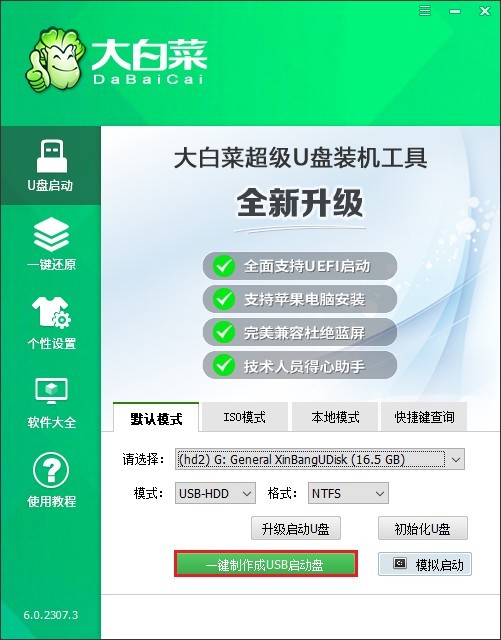
2、从MSDN网站下载Win7 ISO文件。
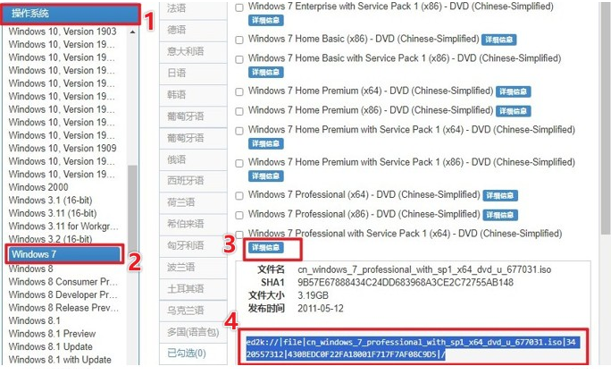
3、将ISO文件直接拖入或复制到大白菜U盘中。

4、根据电脑品牌(如戴尔按F2)查询U盘启动快捷键。
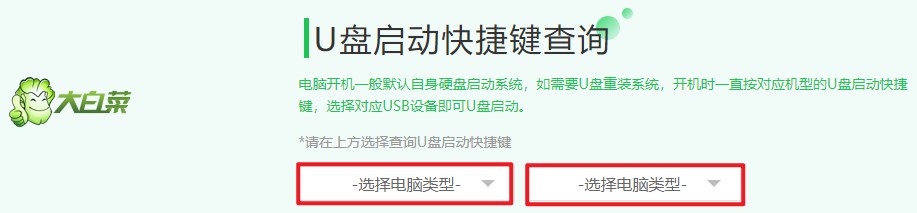
5、重启电脑,狂按启动快捷键,选带“USB”或U盘名称的选项,回车进入大白菜系统。
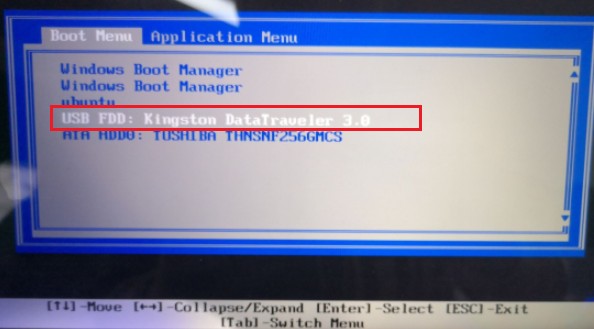
6、等待进入大白菜系统。
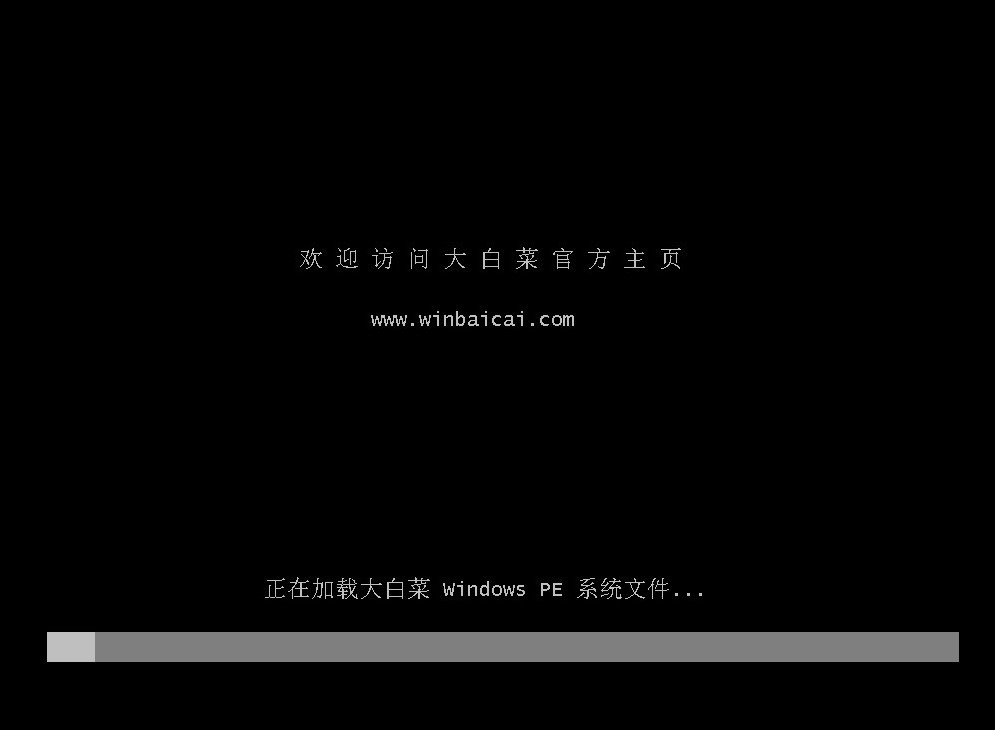
7、在大白菜桌面运行“装机工具”。选择U盘内的Win7 ISO,安装位置选C盘,点击“执行”。
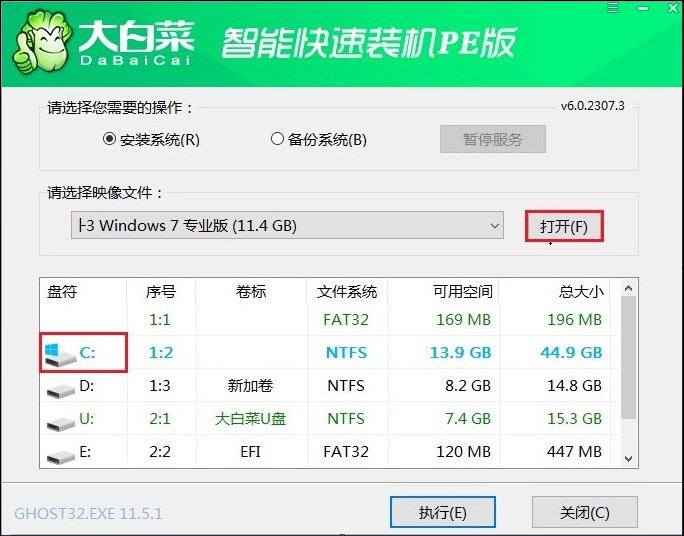
8、弹出提示时选“是”,开始安装。
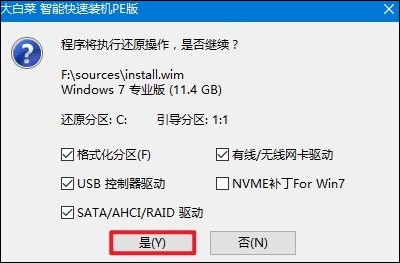
9、安装进度走完后,电脑自动重启时拔出U盘。
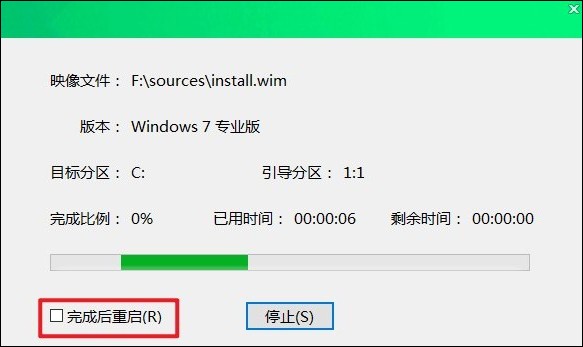
10、电脑自动配置后进入Win7桌面,重装完成。
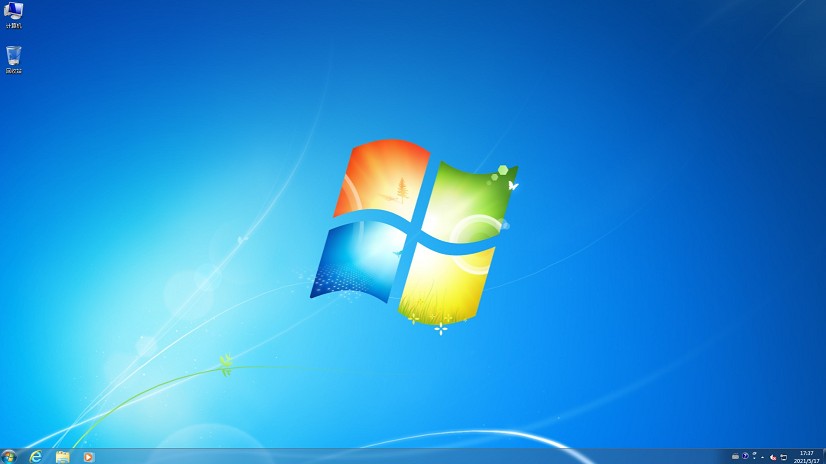
以上内容详细介绍了,大白菜系统重装官方网站的下载地址。通过本次对大白菜系统重装官方网站的介绍及使用教程,相信大家已经顺利安装系统。相较于来源不明的第三方软件,官方提供的装机工具具备高度的安全性、稳定性和易用性。